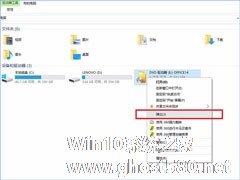-
Win10系统怎么安装iso镜像文件 Win10系统安装iso镜像文件方法
- 时间:2024-11-23 14:48:02
大家好,今天Win10系统之家小编给大家分享「Win10系统怎么安装iso镜像文件 Win10系统安装iso镜像文件方法」的知识,如果能碰巧解决你现在面临的问题,记得收藏本站或分享给你的好友们哟~,现在开始吧!
Win10系统怎么安装iso镜像文件?很多用户想安装iso镜像文件,但在网上下载完iso镜像文件后,却不知道如何进行安装,很是头疼,这该怎么办呢?下面小编就和大家分享下Win10系统安装iso镜像文件的具体操作方法。
准备工作:
1、备份C盘和桌面文件,防止重要数据丢失;
2、虚拟光驱;
Win10系统安装iso镜像文件方法:
1、使用WinRAR把win10 iso镜像解压到C盘之外的分区,或者直接使用虚拟光驱加载;
2、双击“setup.exe”打开安装界面,选择是否马上下载更新,选择不是现在,下一步;

3、“接受”许可协议执行下一步;

4、“升级”是直接升级到win10,“自定义”则是覆盖安装,win7或win8.1用户选择升级;

5、选择升级的用户,选择要保留的内容,下一步;

6、检测电脑配置之后,提示可以安装,点击“安装”;

7、进入这个界面,开始安装win10系统;

8、接着电脑自动重启,进行win10的安装操作,等待安装完成即可。

以上就是小编和大家分享的Win10系统安装iso镜像文件的具体操作方法,更多精彩教程请继续关注系统之家。
以上就是关于「Win10系统怎么安装iso镜像文件 Win10系统安装iso镜像文件方法」的全部内容,本文讲解到这里啦,希望对大家有所帮助。如果你还想了解更多这方面的信息,记得收藏关注本站~
【Win10系统之家①独①家使用,转载请注明出处!】
相关文章
-

Win10系统怎么安装iso镜像文件 Win10系统安装iso镜像文件方法
Win10系统怎么安装iso镜像文件?很多用户想安装iso镜像文件,但在网上下载完iso镜像文件后,却不知道如何进行安装,很是头疼,这该怎么办呢?下面小编就和大家分享下Win10系统安装iso镜像文件的具体操作方法。
准备工作:
1、备份C盘和桌面文件,防止重要数据丢失;
2、虚拟光驱;
Win10系统安装iso镜像文件方法:
... -

win10原版系统iso镜像怎么安装?硬盘安装原版win10方法
很多朋友都给自己的爱机装上win10系统,但基本都是封装过的系统,选择的系统有番茄花园、技术员联盟或是深度技术等品牌,但个别喜欢自己研究系统又懂点技术的朋友,就喜欢给自己装原版ios镜像系统,步骤比较繁琐,为此小编奉上用硬盘安装原版win10系统的方法,喜欢就转走吧。
1、首先把“系统”以及“文件校验工具”下载到本地硬盘上,两个文件下载完打开文件目录,把“文件校验工具”解... -

Win10最新版本2022镜像下载 Win10系统iso镜像文件下载
Win10最新版本2022镜像在哪里下载?大家想要的是有更新系统补丁的最新系统镜像!今天系统之家小编给朋友们带来了Win10系统iso镜像文件下载地址,相信大部分朋友都是需要Win10系统64位版本,下载得到ISO镜像文件后可以用... -
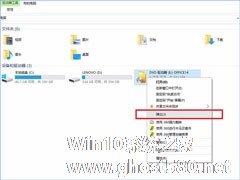
Win10如何使用自带虚拟光驱打开ISO镜像文件?ISO文件也就是光盘镜像文件,我们可以在光盘上安装虚拟光驱软件来挂载打开ISO镜像文件,也可以利用解压缩软件来打开ISO镜像文件,而在Win10系统我们可以使用系统自带的虚拟光驱来打开ISO镜像文件,操作方法如下。
方法/步骤:
1、首先我们找到要打开的ISO镜像文件,比如本文以MicrosoftOfficeV...